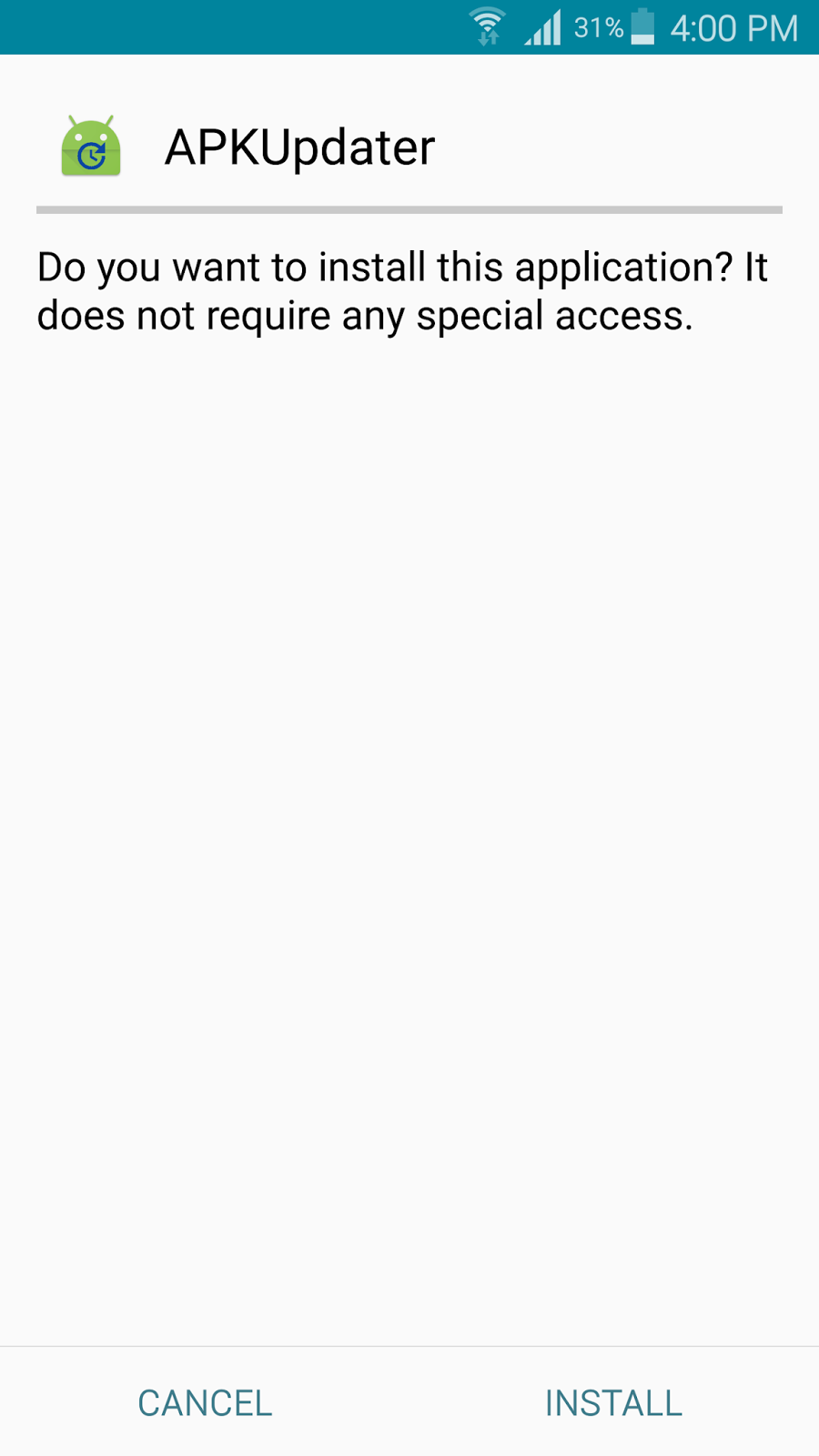استعادة الملفات بعد إفراغ سلة المحذوفات على جهاز الكمبيوتر برنامج iBeesoft

سنتعلم طريقة استعادة الملفات بعد إفراغ سلة المحذوفات التى يمكن الاعتماد عليها في استعادة الملفات بسهولة، يعتقد معظم المستخدمين انه وبمجرد حذف الملفات من سلة المحذوفات / المهملات بأن الملفات التى حذفت لا يمكن استرجاعها، لكن دعني اخبرك عزيزي ان كل الملفات المحذوفة تبقى في ذاكرة التخزين المؤقت الخاصة بجهاز الكمبيوتر ولكن تحت ضوابط معينة.
بحيث ان الملفات التى تتم حذفها تبقى ولكن يجب ان تعلم انها تبقى لوقت محدد وامكانية استرجاعها تكون محدودة ايضا بحيث انه من الممكن استرجاعها بشرط ان لا تقوم بأضافة بيانات وملفات جديدة الى نفس القرص الذي حذفت منه الملفات، على سبيل المثال اذا كان لديك ملف على قرص D وقمت عن طريق الخطأ بحذف الملف بالخطأ يمكنك استرجاع الملف فور حذفه من خلال برنامج iBeesoft هذا البرنامج يقوم بأسترجاع الملفات المحذوفة من جهازك الكمبيوتر.
محتويات المقالة
ما هو برنامج iBeesoft لأستعادة الملفات بعد إفراغ سلة المحذوفات
الرائع في برنامج iBeesoft انه يسترجع الملفات المحذوفة من سلة المهملات ايضا بحيث اني حذفت ملف من قرص D الموجود على جهاز الكمبيوتر قبل شهر واليوم وبعد تجربتي للبرنامج وجدت اني استطعت استرجاع الملفات المحذوفة من ذلك الملف.
تتوفر نسخة مجانية ونسخة مدفوعة من برنامج iBeesoft النسخة المجانية تسمح بأسترجاع الملفات المحذوفة حتى حجم 200 ميجا فقط. اما النسخة المدفوعة للجهاز الواحد فهي بسعر 46 دولار للجهاز الواحد.
إقرأ ايضاً:
- برنامج تصميم بزنس كارد مجانا Business Card Maker مجانا من الجوال
- شرح برنامج مراقبة كل مايحدث على الجوال ESET Parental Control
- برنامج تغيير حجم الصور للاندرويد وتغيير نوع الصور – PhotoStack
شرح طريقة استعادة الملفات بعد إفراغ سلة المحذوفات على جهاز الكمبيوتر
بعد تحميل برنامج iBeesoft مجانا، وتثبيت البرنامج بالطريقة التقليدية ستظهر لك واجهة البرنامج الرئيسية اذا قمت بشراء نسخة البرنامج يمكنك تفعيلها من خلال الضغط على خيار القائمة واختيار خيار Activate تقوم بأضافة كود التفعيل ومن ثم تفعيل نسختك الخاصة من البرنامج.
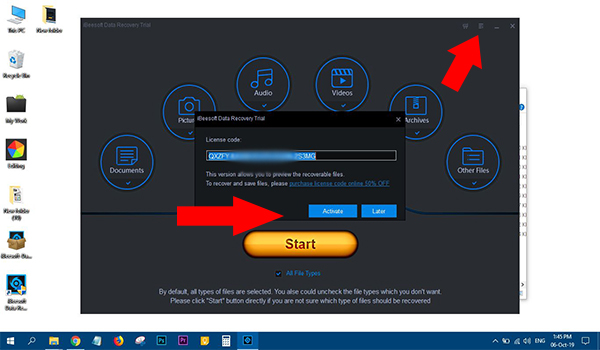
يمكنك استخدام النسخة المجانية من البرنامج ايضا بحيث يمكنك استرجاع ملفات يصل حجمها الى 200 ميجا كأحد اقصى للنسخة المجانية. بالعودة للشاشة الرئيسية للبرنامج تلاحظ وجود كل انواع الملفات الممكن ان تستعيد منها الملفات المحذوفة صور – فيديو – ملفات – صوتيات والعديد من صيغ الملفات الاخرى.
لتبدأ عملية استعادت الملفات المحذوفة تقوم بالضغط على خيار Start سيبدأ البرنامج في استعراض الاقراص المتاحة للبرنامج الممكن استرجاع الملفات المحذوفة منها. ستلاحظ وجود كل الاقراص كما يمكن استرجاع الملفات من الميموري كارد ووحدات الذاكرة التخزينية الخارجية يجب ان توصلها بالكمبيوتر اولا وقبل تفعيل البرنامج.
الان نحدد القرص الذي حذفت منه البيانات بالخطأ والتى نود ان تقوم بأسترجعاها منه وعلى سبيل المثال قرص C تختاره وتضغط على خيار Scan سيشرع البرنامج في عملية استعادة الملفات.
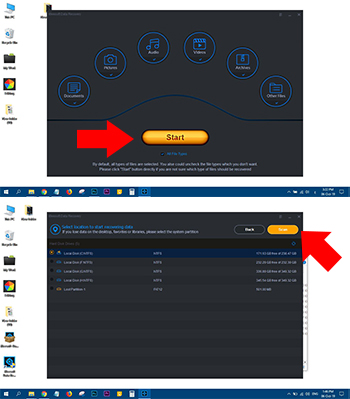
بعد الانتهاء ستلاحظ ظهور الملفات التى تمكن برنامج iBeesoft من استرجاعها اذا لم تظهر لك الملفات التى تبحث عنها يمكنك الضغط على خيار Deep Scan وسيقوم البرنامج بالبحث العميق حتى يحصل على الملفات المحذوفة.
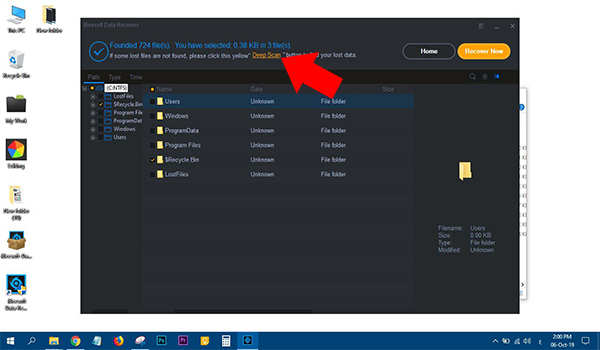
ستلاحظ ايضا انه يمكن تقسيم الملفات التى تم العثور عليها بحسب مكان تواجدها على ايضا او بحسب النوع او بحسب الوقت اذا اخترت بحسب النوع ستلاحظ ان الملفات مقسمة امامك بحسب النوع ويمكنك تحديد الملفات التى فقدتها يمكنك تحديد على سبيل المثال الصور كما هو موضح في الصورة واختيار Recover – استرجاع سيطلب منك تحديد المكان الذي تريد استرجاع الصور فيه تحدد القرص المراد حفظ الصور فيه وعلى سبيل المثال سطح المكتب وتضغط Save
بالعودة الى سطح المكتب وبعد الانتهاء من عملية استرجاع الملفات المحذوفة من خلال برنامج استعادة المحذوفات iBeesoft ستلاحظ ان هنالك ملف جديد ستدخل اليه وستجد بداخله كل الصور المحذوفة من القرص الذي قمت بتحديده. وتتمكن بسهولة تامة من استعادة الملفات بعد إفراغ سلة المحذوفات.
رابط تحميل برنامج iBeesoft على جهازك الكمبيوتر